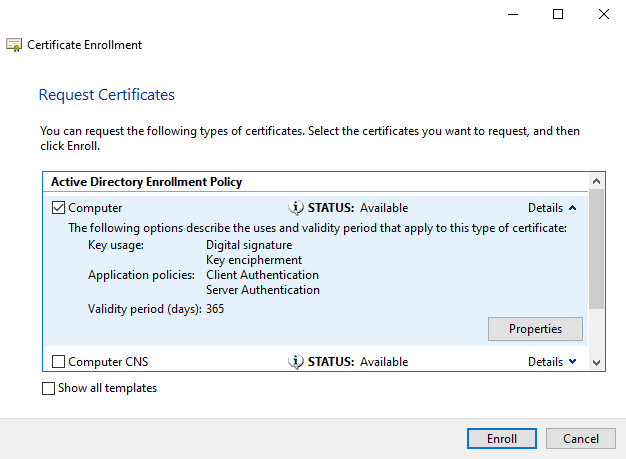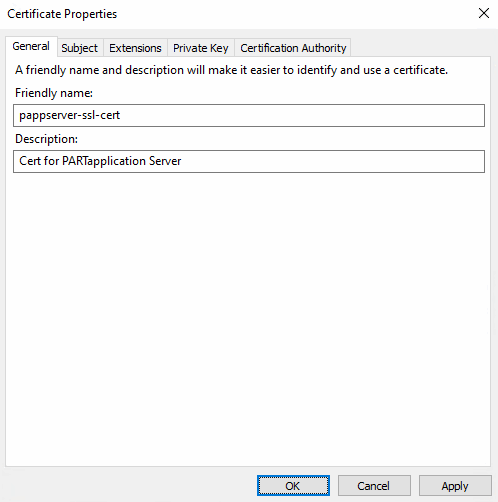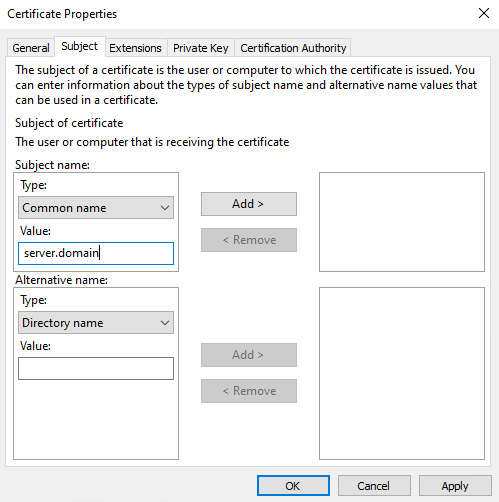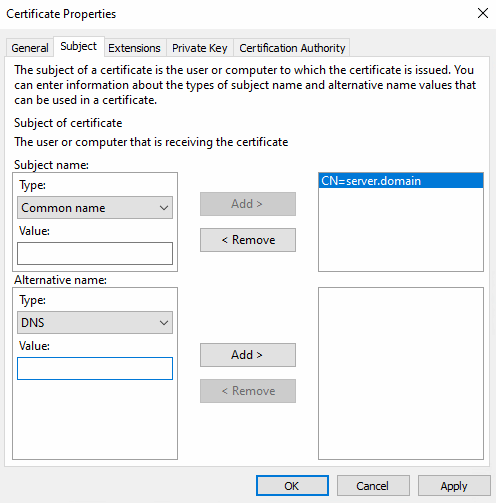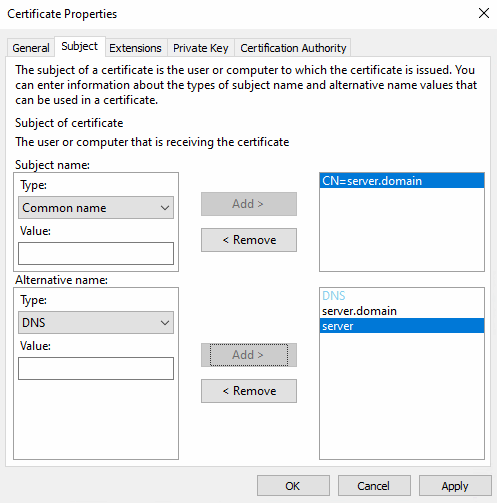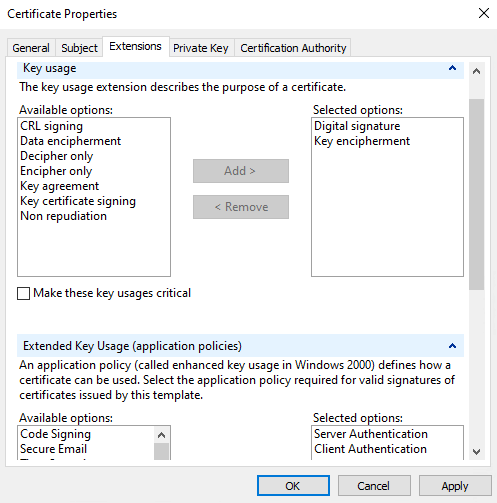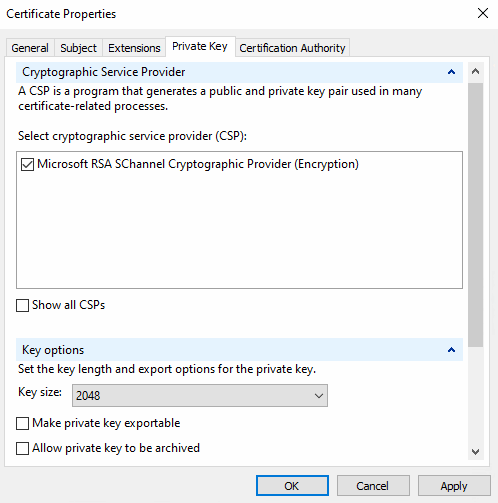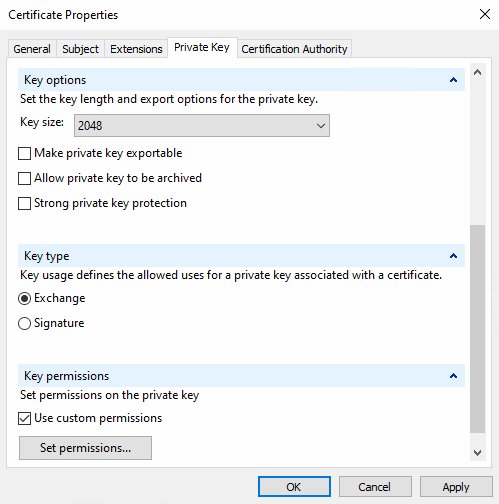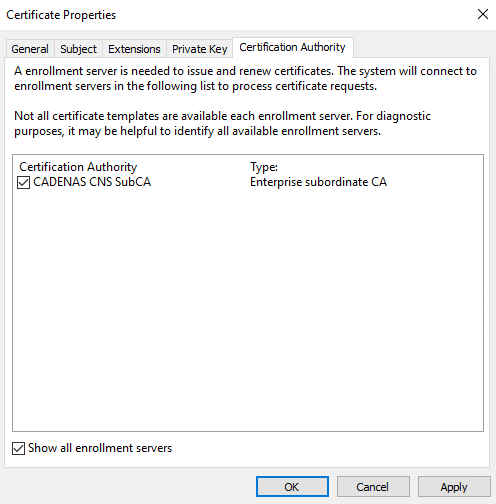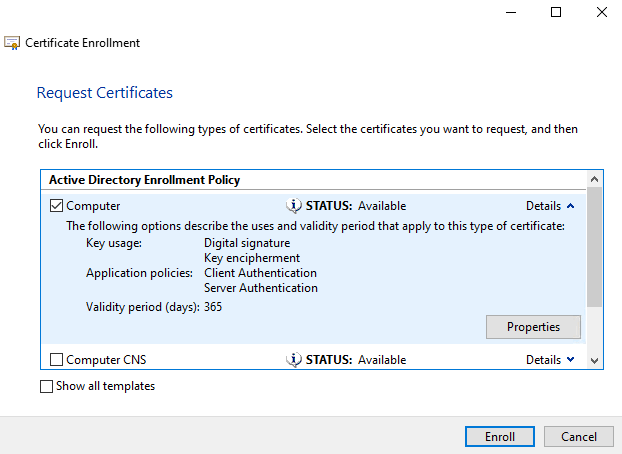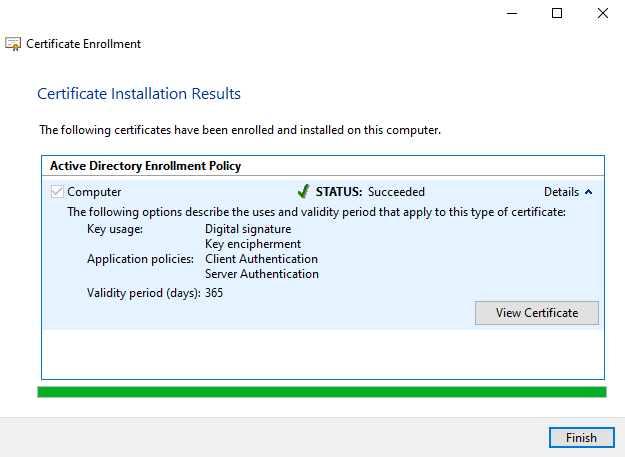Hat der Kunde Auto-Enrollment aktiv, ist das Anfordern eines Zertifikats einfach:
Klicken Sie im certlm [Zertifikate - Lokaler Computer] unter Eigene Zertifikate -> Zertifikate -> Alle Aufgaben auf Neues Zertifikat anfordern....
-> Der Dialog Zertifikatregistrierung -> Vorbereitung wird geöffnet.
-> Der Dialog Zertifikatregistrierung > Zertifikatregistrierungsrichtlinie auswählen wird geöffnet.
-> Der Dialog Zertifikatregistrierung -> Zertifikate anfordern wird geöffnet.
Aktivieren Sie das Auswahlkästchen unter Computer, öffnen Sie die Details und klicken Sie auf den Button .
-> Der Dialog Zertifikateigenschaften wird angezeigt.
Setzen Sie auf allen Registerseiten die entsprechenden Einträge.
Registerseite Allgemein: Bestimmen Sie Anzeigename und Beschreibung des Zertifikates.
Wählen Sie unter Antragstellername -> Typ die Option Allgemeiner Name und tragen Sie unter Wert Folgendes ein:
server.domain
-> Der Wert wird nun auf der rechten Seite "CN=server.domain" angezeigt.
Fügen Sie unter Alternativer Name mit Typ "DNS" alle Varianten des Server-Hostnamens ein und klicken Sie jeweils .
-> Die Werte werden auf der rechten Seite angezeigt.
Registerseite Erweiterungen: Verifizieren Sie, dass folgende Schlüsselverwendungen selektiert sind:
Registerseite Privater Schlüssel:
Kryptografiedienstanbieter: Verifizieren Sie die Eigenschaften.
Schlüsseltyp: Es sollte die Option Austausch gewählt werden.
Schlüsselberechtigungen: Aktivieren Sie die Option Benutzerdefinierte Berechtigungen verwenden und klicken Sie dann auf den Button . Wählen Sie die Berechtigungen so, dass der Benutzer, der den AppServer betreibt, Zugang zum privaten Schlüssel hat.
Registerseite Zertifizierungsstelle: Wählen Sie die Zertifizierungsstelle, die unterzeichnen soll.
-> Der Dialog Zertifikateigenschaften wird geschlossen und es wird nun wieder der Dialog Zertifikatregistrierung, Zertifikate anfordern angezeigt.
-> Nun sollten Sie Ihr neues Server-Zertifikat bereits im Store haben.


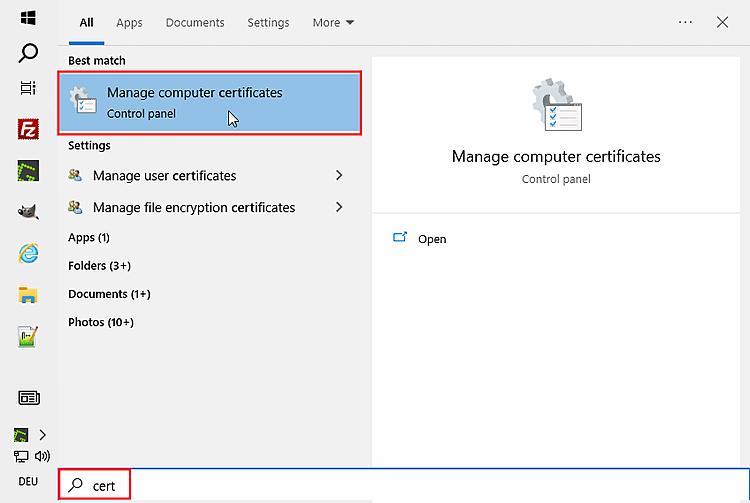

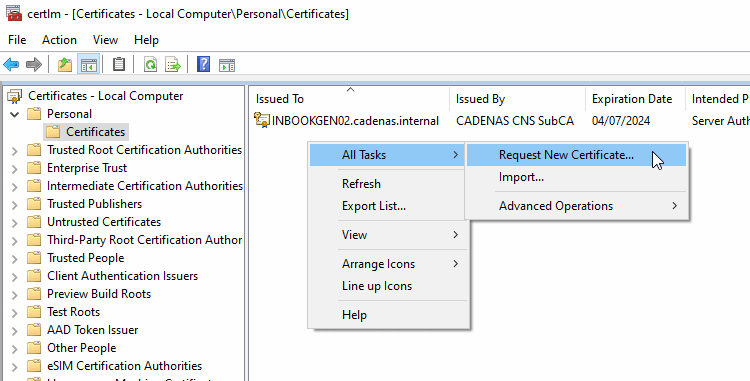
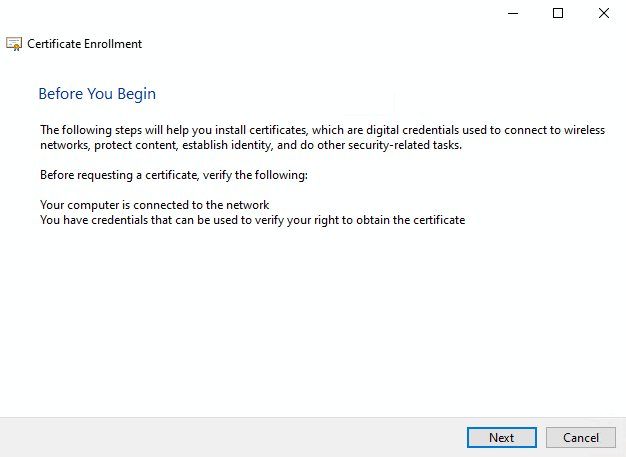
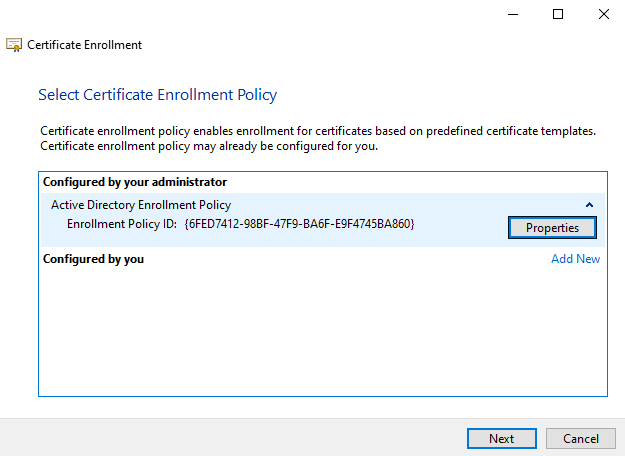
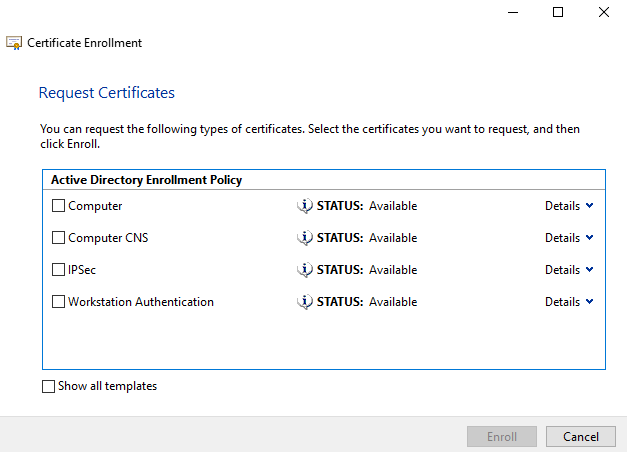
![[Wichtig]](https://webapi.partcommunity.com/service/help/latest/pages/de/3dfindit/doc/images/important.png)